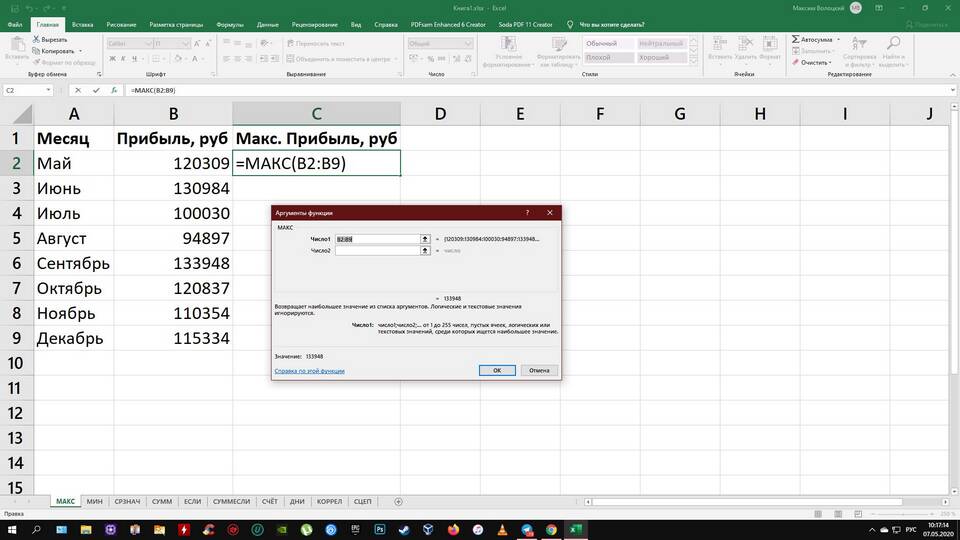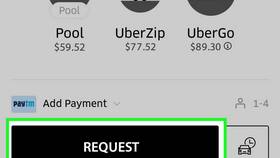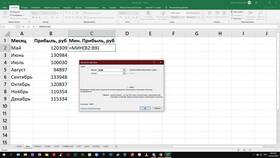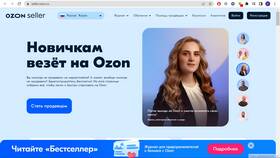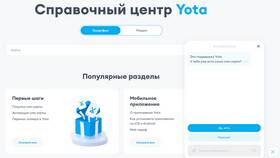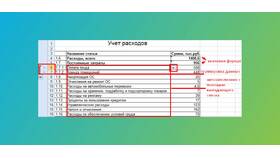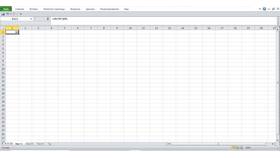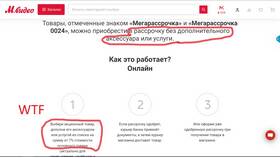Функция суммы в Excel позволяет быстро вычислять итоговые значения в таблицах. Рассмотрим различные способы применения этой базовой операции.
Содержание
Основные способы суммирования
| Метод | Формула | Применение |
| Автосумма | =SUM() | Быстрое суммирование столбцов/строк |
| Ручной ввод | =A1+A2+A3 | Для небольшого количества ячеек |
| Выделение диапазона | =SUM(A1:A10) | Для последовательных данных |
Пошаговая инструкция
Использование автосуммы
- Выделите ячейку под суммируемыми значениями
- На вкладке "Главная" нажмите кнопку "Сумма" (Σ)
- Проверьте выделенный диапазон
- Нажмите Enter для подтверждения
Ручное создание формулы
- Выберите ячейку для результата
- Введите знак "="
- Наберите "SUM("
- Выделите мышью диапазон или введите адреса ячеек
- Закройте скобку и нажмите Enter
Дополнительные возможности
Суммирование с условиями:
- SUMIF - сумма с одним условием
- SUMIFS - сумма с несколькими условиями
Примеры формул:
| Формула | Описание |
| =SUM(A1:A10,B1:B10) | Сумма двух диапазонов |
| =SUM(A1:A10)/10 | Среднее значение |
Решение частых проблем
- Если формула не работает - проверьте формат ячеек (должен быть "числовой")
- Для суммирования видимых строк используйте SUBTOTAL(9, диапазон)
- Чтобы исключить ошибки: =SUMIF(A1:A10,">=0")
Совет:
Для быстрого просмотра суммы без создания формулы выделите нужные ячейки - результат появится в строке состояния Excel.